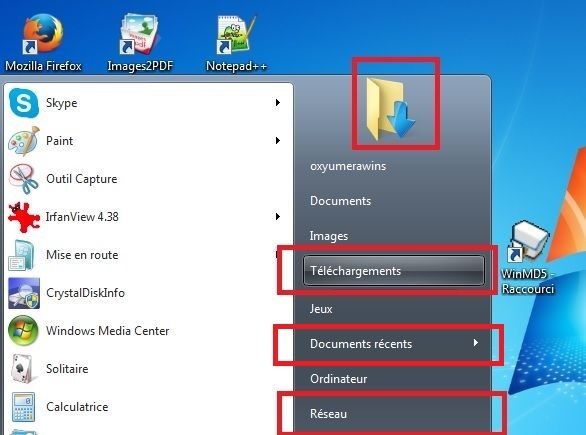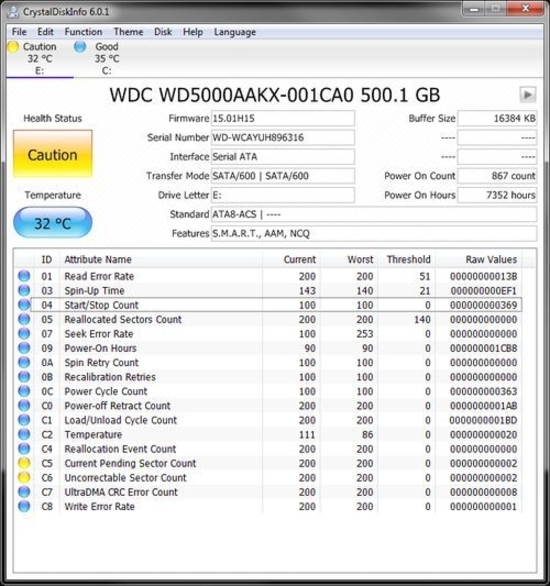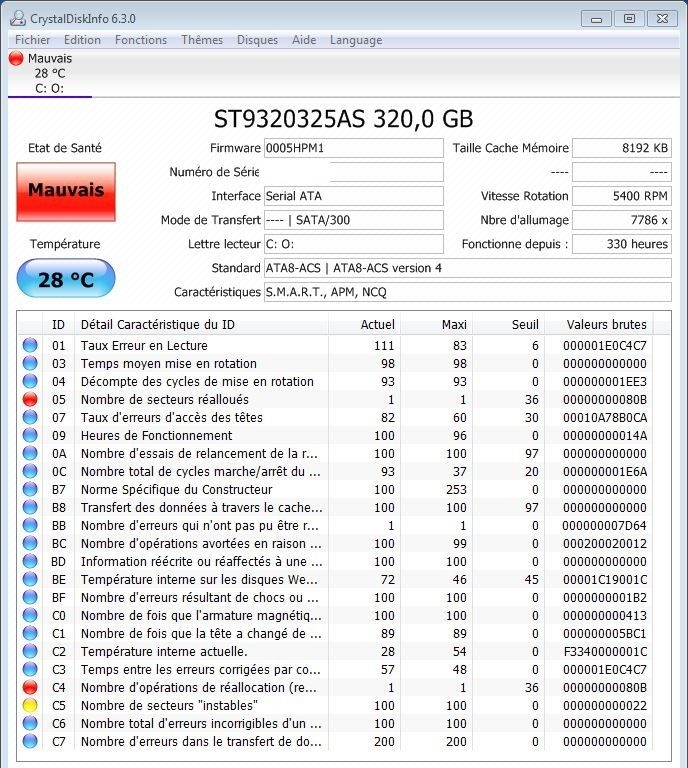-
Bonjour à tous

Saviez-vous que vous pouviez rendre le menu démarrer beaucoup plus intéressant ?
Par exemple, ajouter un accès direct aux téléchargements, au réseau, aux documents récents, ...
Pour cela c'est très simple.
Clic droit sur le bouton démarrer / propriétés .
Puis choisir choisir "personaliser"
Et enfin ajoutez tout ce que vous voulez, en ce qui me concerne, j'ai ajouté :
- Téléchargements
- Documents récents
- Réseau
- Outils système
J'ai supprimé :
- Musiques
- Aide
Evidemment, vous faites comme vous voulez hein

Vous voyez que vous pouvez aussi choisir le nombre d'éléments à afficher max, ce qui règle la hauteur du menu démarrer.
Faire OK pour terminer.
Et voilà !

 votre commentaire
votre commentaire
-
Bonjour à tous

Savez-vous si vos données sont en sécurité ?
Je ne parle pas de virus, mais de votre disque dur..

Les disques durs sont le matériel qui stocke les données d'un ordinateur. Il en existe 2 types :
- HDD : les disques durs mécaniques, classiques.
- SSD : les disques durs flash, comme de grosses clé usb, plus performants, mais plus chers..
Ils ont tous une durée de vie limitée, qui dépend de la fiablité de la marque, du modèle (il arrive qu'une bonne marque ait une mauvaise série), de la température (accélère l'usure du disque), et de la défragmentation pour les disques durs mécaniques (ne pas défragmenter un SSD !)
Avec le logiciel CrystalDisk Info, vous pouvez savoir s'il est urgent de sauvegarder vos données sur un autre support (clé USB, DVD, autre disque dur, ...).
Télécharger CrystalDisk Info (site officiel), choisir la Standard Edition with installer
Au lancement du logiciel, vous voyez si votre disque dur est en bon état , prudence, ou mauvais état :
- exemple de bon état : pas de soucis immédiat à se faire

- exemple d'état prudence : votre disque dur n'est pas encore en fin de vie, mais il commence à montrer des signes de vieillesse
- exemple de mauvais état : votre disque dur est en fin de vie. Il peut s'arrêter de fonctionner dans une heure comme dans un an, aucun moyen de le savoir, mais il faut d'urgence sauvegarder vos données les plus importantes !! sur un autre support, et se préparer à investir dans un nouveau disque dur le jour où il mourra

Entre parenthèse, cette dernière image est celle du disque dur de mon ordinateur portable, qui affiche depuis presque un an le message SMART, quand j'allume l'ordinateur qui m'avertir que mon disque dur peut mourrir n'importe quand !
Je dois appuyer à chaque fois que j'allume mon ordi sur la touche F1 pour confirmer que je suis informé :
Des logiciels équivalents existents sur ubuntu, par exemple gsmartcontrol.
Et voilà !
 1 commentaire
1 commentaire